3 maneiras incríveis de integrar o Dropbox no Chrome
Miscelânea / / February 11, 2022
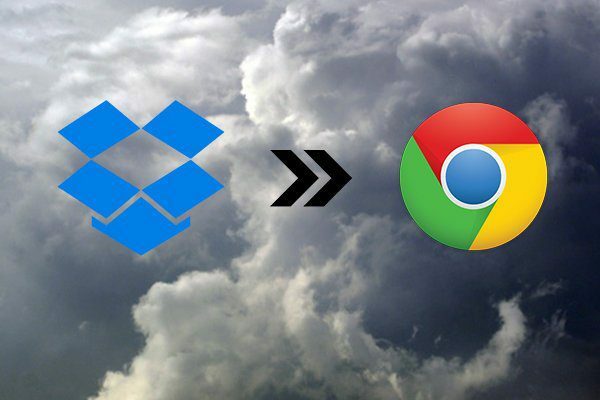
O Dropbox é incrível. Foi o que me levou à “nuvem” e nunca mais desci desde então. Antes de Eu tento um novo aplicativo de produtividade, a primeira coisa que verifico é se tem integração com o Dropbox.
Enquanto virtualmente todo bom aplicativo se conecta ao Dropbox, o próprio aplicativo permanece bastante primitivo. É apenas uma coleção de arquivos e pastas que vivem em servidores em algum lugar. E a única maneira de acessar tudo isso é a pasta do Dropbox no seu PC, o site ou aplicativos móveis.
Navegar pelo site é uma bagunça; poderia ser muito melhor. E felizmente, para quem usa Chrome, pode ser. Tudo o que você precisa fazer é baixar as extensões listadas abaixo, conectar-se à sua conta do Dropbox e sentir que atualizou da nuvem para a nuvem 9.
O que essas extensões do Chrome permitem que você faça:
- Visualize todo o seu sistema de arquivos do Dropbox no Chrome
- Salvar com um clique para qualquer imagem no Dropbox
- Baixe qualquer arquivo diretamente para o Dropbox
1. Navegue pelas pastas do Dropbox com o QuickDrop
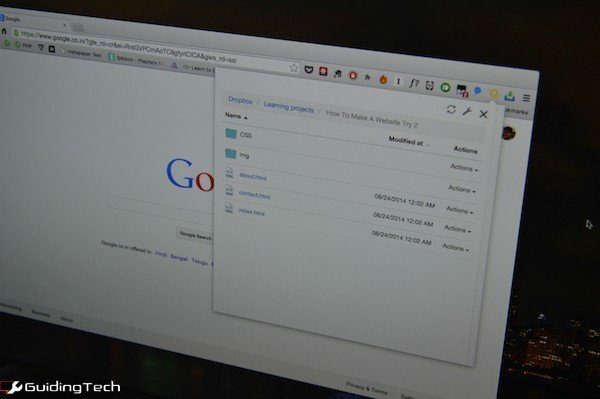
QuickDrop resolve a maneira como você visualiza os arquivos do Dropbox em seu navegador. Clicar no botão de extensão aciona um menu suspenso listando todas as suas pastas.
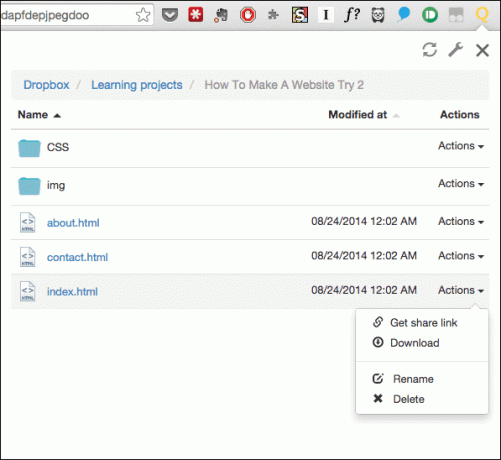
Para facilitar as coisas, a extensão fornece um conjunto de Ações para arquivos e pastas. Você pode copiar rapidamente o link de compartilhamento de um arquivo ou baixá-lo.
2. Balão – Salve imagens e links no Dropbox
já escrevi sobre balão, a maneira mais simples de salvar imagens em contas na nuvem quando escrevi sobre sua Integração do Google Drive. Ballloon também suporta Dropbox.

A maneira como funciona é que, uma vez ativado, você verá um ícone do Dropbox e do Google Drive toda vez que passar o mouse sobre uma imagem. Basta clicar no ícone do Dropbox para enviar a imagem para uma pasta designada. Sim, é tão fácil.
Se você não quiser ver os ícones todas as vezes, e ficar chato depois de um tempo, tocar na tecla L três vezes ativa/desativa os ícones.
A extensão também se integra com o menu do botão direito. Assim, você pode clicar com o botão direito do mouse em um link e salvá-lo diretamente no Dropbox.
3. Baixe qualquer coisa para o Dropbox com o download para o Dropbox

O Baixar para o Dropbox extensão adiciona um Carregar para o Dropbox botão para o menu do botão direito. E isso funciona com imagens e qualquer arquivo que possa ser baixado na sua área de trabalho.
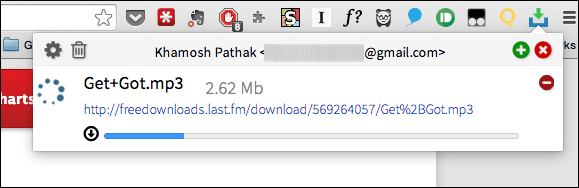
Isso significa que você pode enviar arquivos de música, anexos de e-mail, arquivos PDF, ebooks, papeis de parede, etc, diretamente para o Dropbox em vez de primeiro baixar os arquivos para o seu PC e depois movê-los para uma pasta do Dropbox.
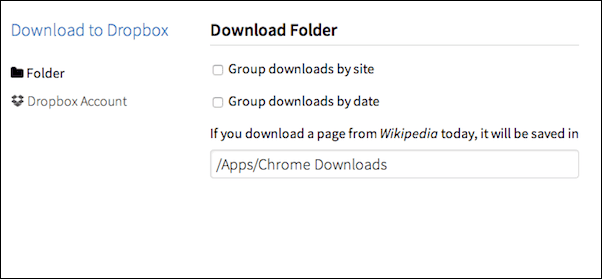
Eu gostaria que a extensão permitisse que você escolhesse o destino para cada download de arquivo, mas pelo que vale a pena, a extensão tem a opção de agrupar downloads por site ou data. Assim, você pode acessar rapidamente músicas baixadas do Last.fm, e-books do Project Gutenberg ou audiolivros do LibriVox. E, claro, você pode alterar a pasta de download padrão.
Última atualização em 03 de fevereiro de 2022
O artigo acima pode conter links de afiliados que ajudam a dar suporte ao Guiding Tech. No entanto, isso não afeta nossa integridade editorial. O conteúdo permanece imparcial e autêntico.



